深圳微邦软件MES企业生产管理系统MES云市场华为云.docx
《深圳微邦软件MES企业生产管理系统MES云市场华为云.docx》由会员分享,可在线阅读,更多相关《深圳微邦软件MES企业生产管理系统MES云市场华为云.docx(19页珍藏版)》请在冰豆网上搜索。
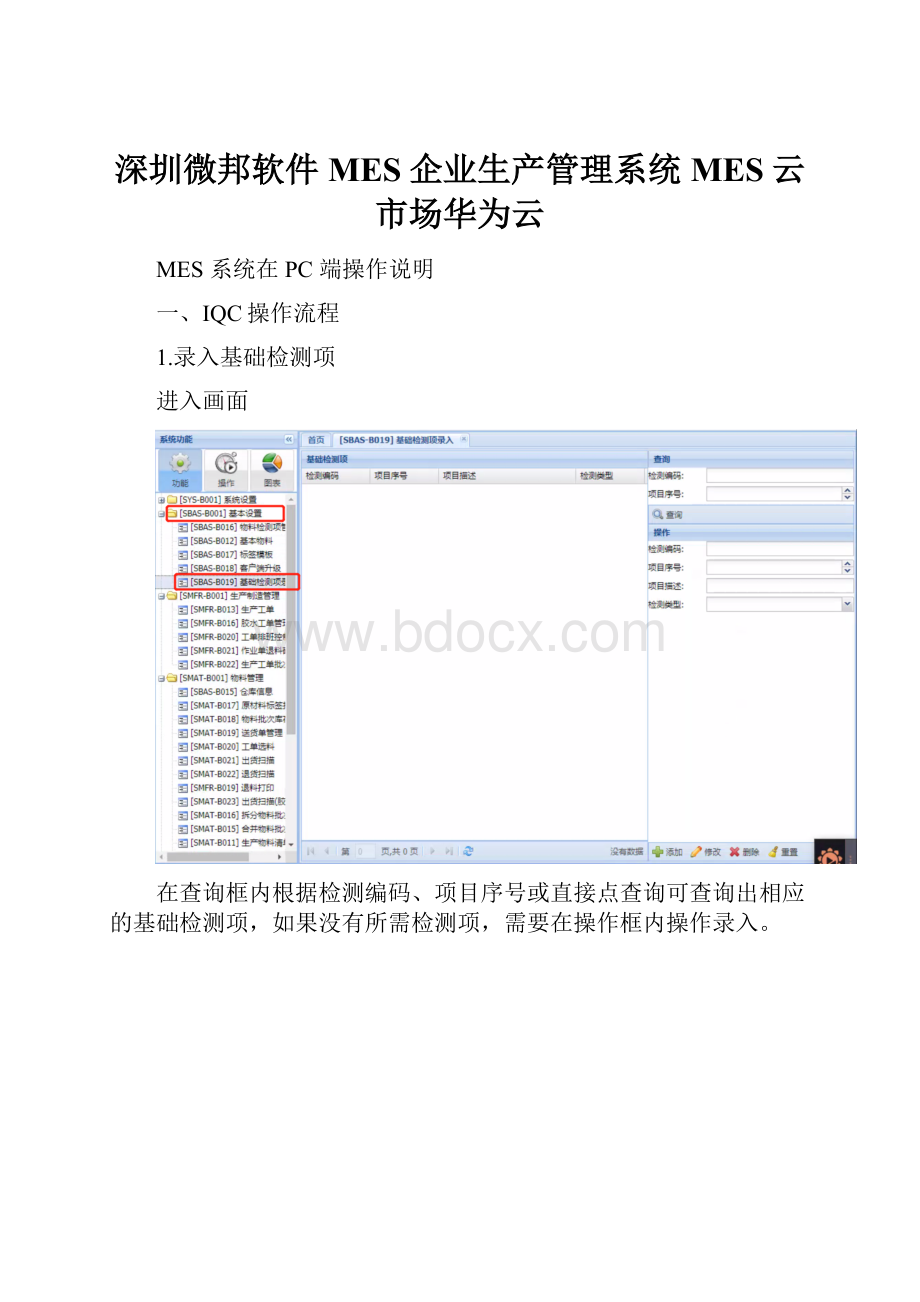
深圳微邦软件MES企业生产管理系统MES云市场华为云
MES系统在PC端操作说明
一、IQC操作流程
1.录入基础检测项
进入画面
在查询框内根据检测编码、项目序号或直接点查询可查询出相应的基础检测项,如果没有所需检测项,需要在操作框内操作录入。
操作框录入:
添加:
一个检测编码可对应多个项目序号,例如
一个大框内对应的是一个检测编码,里面的对应的是项目,录入时,项目编码由系统自动生成,项目序号填1,项目描述:
总厚,然后选择检测类型,点添加即完成。
完成后可查询到刚生成的的基础检测项。
如果一个大框内含有多个检测子项,录入完第一个之后,点击刚生成的检测行,数据会回显到操作框
以上图为例,这时候需要录入C002的第二个子项平头厚度,检测编码已经回显到操作框了,用户只需填上项目序号:
2,项目描述:
平头厚度,选择相应的检测类型,点添加即可。
修改:
当数据回显在操作框的时候可以对项目描述和检测类型进行修改,然后点修改即可。
删除:
当数据回显在操作框的时候点击删除,该检测项目下对应的子项目将会被删除。
重置:
清空操作框里面的内容。
2.根据料号绑定检测项
查询:
可根据物料编号和检测步骤或者直接点击查询出相应的检测项目和子项序号。
添加:
在操作框内填写对应的栏目内容,检测步骤选制程检点击添加。
填检测项目时点击放大镜选择相应检测项目,如果没有对应的检测项目,需要先在上一步,基础检测项录入内容。
需要系统做判断的项目,选择判定内容,填上判定值。
无需系统做判定的比如需要人工判定的颜色等,在标准描述里填上判定标准即可,操作时请保证红框内的内容不为空,否则无法操作。
修改:
点击框内任一项,数据会回显至操作框,修改相应内容点修改按钮即可。
删除:
点击框内任一项,数据会回显至操作框,点击删除,该料号对应的检测子项将被清除。
重置:
清空操作框内容。
3.来料检测开始
先查询出需要检测的条码,可以根据收货单号查,也可以根据条码号查。
查询出结果后,点击选中目标结果行(根据收货单查询的结果行在收货单明细列表中,根据条码查询的在原材料列表中),系统会抓取批次号信息回显到生成送检单框中,把送检单框中内容填写完整点击送检,送检单即生成。
4.送检单项目选择
在右上角查询框内填写查询条件查出生成的送检单,点击选中需要操作的送检单
在下面的检测结果行此时是空的,点击选择制程检,检测行出来之后可以根据需求对不需要检测的行进行剔除,然后点击保存。
此时可在物料管理>标签补打模块根据样品的标签补打一份样品标签送至与样品一块实验室。
5.标签补打
在查询框内根据填写条件查询出补打的条码,查询结果出来后点击选中需要补打的标签,选择补打原因,点打印。
6.录入最终检测结果
根据收货单或者条码号查询出需要做结果判定的物料,点击结果行,数据回显到来料检测判定框,选择检验结果,点提交。
注意:
如果根据收货单查询,点击收货单明细行,数据回显到框内时条码号是空的,此时判定的结果是对该收货单行全部生成的全部条码进行统一判定;如果是根据条码号查询,点击原材料列表中的结果行,数据回显到框内时会显示有对应的条码号,此时的结果判定只是针对单一条码号进行判定。
如果有需要冻结的批次或条码,进入质量管理>锁定物料批次进行冻结操作。
二、IPQC操作流程
1.录入基础检测项
参考IQC操作流程1.录入基础检测项。
2.根据料号绑定检测项
参考IQC操作流程2.根据料号绑定检测项。
3.产品检测开始
先查询出需要检测的条码,可以根据工单号、产品批次查,也可以根据条码号查。
查询出结果后,点击选中目标结果行,系统会抓取产品批次号信息回显到生成送检单框中,把送检单框中内容填写完整点击送检,送检单即生成。
4.送检单项目选择
在右上角查询框内填写查询条件查出生成的送检单,点击选中需要操作的送检单
在下面的检测结果行此时是空的,点击选择制程检或者按工单,检测行出来之后可以根据需求对不需要检测的行进行剔除,然后点击保存。
如果选择按工单,系统会罗列出最近的同一工单的物料检测项目。
此时可在物料管理>标签补打模块根据样品的标签补打一份样品标签送至与样品一块实验室。
5.标签补打
在查询框内根据填写条件查询出补打的条码,查询结果出来后点击选中需要补打的标签,选择补打原因,点打印。
6.录入最终检测结果
根据查询条件查询出需要做结果判定的批次,点击结果行,数据回显到来料检测判定框,选择检验结果,点提交。
如果有需要冻结的批次或条码,进入质量管理>锁定产品批次进行冻结操作。
三、OQC操作流程
1.录入基础检测项
参考IQC操作流程1.录入基础检测项。
2.根据料号绑定检测项
参考IQC操作流程2.根据料号绑定检测项。
3.出货检测开始
先查询出需要检测的条码,可以根据工单号查,也可以根据箱条码号查。
查询出结果后,点击选中目标结果行,系统会抓取产品箱条码信息回显到生成送检单框中,把送检单框中内容填写完整点击送检,送检单即生成。
4.送检单项目选择
在右上角查询框内填写查询条件查出生成的送检单,点击选中需要操作的送检单
在下面的检测结果行此时是空的,点击选择出货检,检测行出来之后可以根据需求对不需要检测的行进行剔除,然后点击保存。
6.录入最终检测结果
根据查询条件查询出需要做结果判定的箱条码,点击结果行,数据回显到来料检测判定框,选择检验结果,点提交。
四、实验室操作流程
1.检测结果录入
在右上角查询框内填写查询条件查出生成的送检单,点击选中需要操作的送检单
根据显示的检测项目进行检测结果录入,如果有上下限结果判定的检测行,点击保存后系统会进行自动判定。
需要人工判定的,双击结果判定列,选择判定结果,点保存。
2.管理员审核(需要实验室管理员权限)
参考第1步查询出检测结果行,对没问题的送检单进行审核,点击审核按钮,一旦审核,该送检单的所有检测行结果将不能再进行任何修改。
五、出货扫描
1.输入查询条件,查询出需要出货的销售单行,勾选目标销售单行。
2.扫描需要出货的箱子,扫错的箱子可以选中,然后点击移除,无异常的会出现在出货列表,有异常的会出现在异常列表。
3.如果异常列表里有结果,点击结果行,箱子内所有产品信息会显示在下面的正常产品与异常产品列表里,可以根据异常产品列表找出异常产品进行处理。
当异常列表无数据时,可以点击出货按钮出货,在出货列表里的所有箱条码状态将会变成出货状态。